Cómo configurar la aplicación DA Drive Analyzer de ULINK en su NAS de QNAP
Introducción
En este tutorial se explican los requisitos y pasos necesarios para empezar a usar DA Drive Analyzer de ULINK en su NAS de QNAP y obtener predicciones de estado de sus unidades instaladas.
Instrucciones
Lea los requisitos antes de empezar. Tras instalar DA Drive Analyzer en su NAS de QNAP, puede adquirir y activar una licencia y luego asignar usuarios de licencia a sus unidades. Una vez que se hayan asignado los usuarios de licencia a sus unidades, DA Drive Analyzer empezará a cargar los datos de la unidad en el motor de IA para el análisis y las predicciones de estado de las unidades.
A. Requisitos
| Requisito | Descripción |
|---|---|
| Hardware y sistema operativo |
|
| Conexión a Internet |
|
| Licencias |
|
| Unidades compatibles |
|
| QNAP ID | Se necesita un QNAP ID para usar DA Drive Analyzer y para adquirir y activar licencias. |
B. Instalar DA Drive Analyzer
- Inicie sesión en su NAS como administrador.
- Abra el App Center.
- Busque "DA Drive Analyzer".
La aplicación DA Drive Analyzer aparecerá en los resultados de búsqueda. - Haga clic en Instalar.
Tras la instalación, aparecerá el icono de DA Drive Analyzer en el escritorio.
C. Iniciar DA Drive Analyzer
- Abra DA Drive Analyzer.
Se abrirá la ventana Política y acuerdo. - Lea y acepte los términos del servicio y la política de privacidad.
- Se abrirá la ventana Iniciar sesión.
 Importante
Importante- El usuario principal registrado (MRU) es el usuario que utiliza el mismo QNAP ID para iniciar sesión en el Portal de DA (https://qnap.ulinkda.com/). Este portal contiene funciones adicionales y el MRU también puede añadir otros QNAP ID como espectadores. Los espectadores tienen menos privilegios, pero también pueden iniciar sesión en el Portal de DA utilizando su propio QNAP ID.
- Si un administrador del NAS no es el MRU o un espectador, no podrá iniciar sesión en el Portal de DA.
- El MRU debe mantener su sesión iniciada en todo momento para seguir utilizando el servicio.
- Haga clic en Iniciar sesión.
Aparecerá la página Cuenta de QNAP.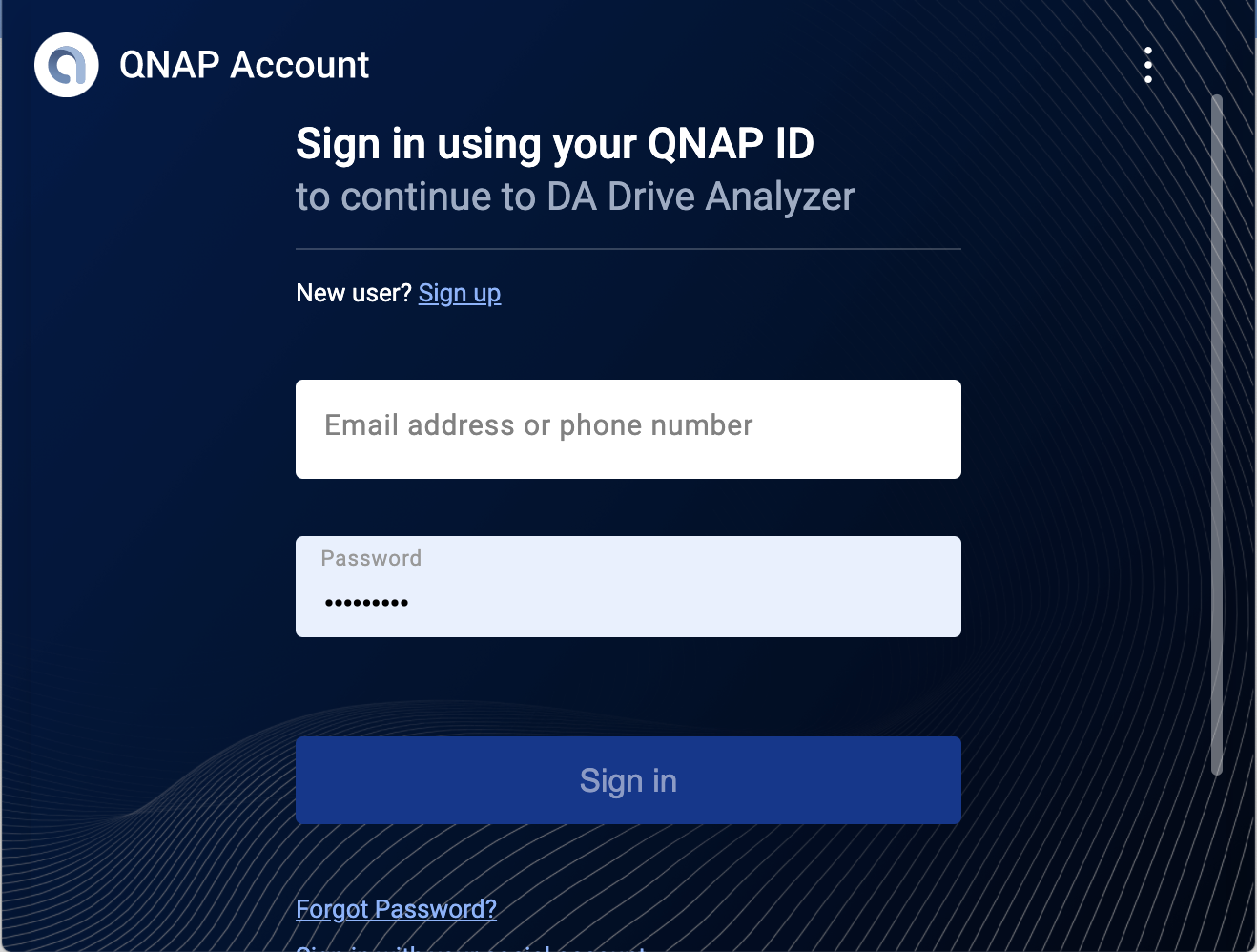
- Inicie sesión con su QNAP ID.
Una vez que haya iniciado sesión, aparecerá la página Información general en DA Drive Analyzer.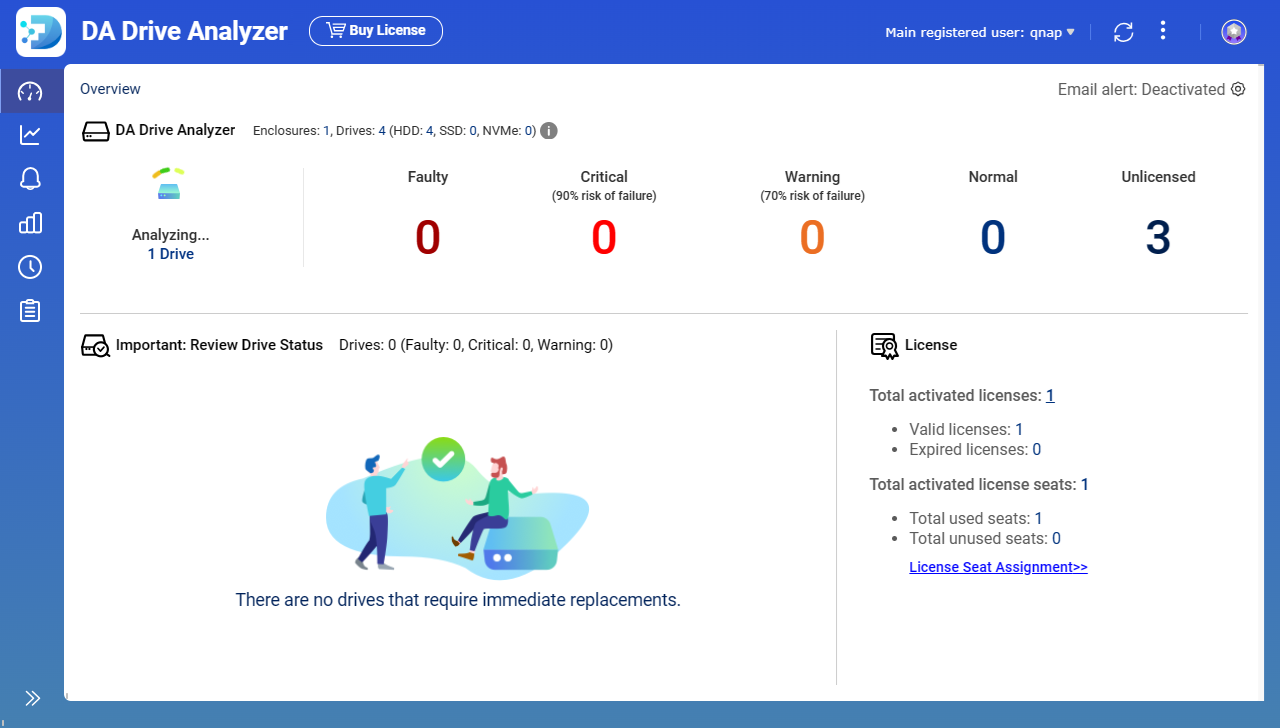 NotaEl motor de IA de DA Drive Analyzer necesita al menos 1 día de datos de la unidad para empezar a generar predicciones de estado.
NotaEl motor de IA de DA Drive Analyzer necesita al menos 1 día de datos de la unidad para empezar a generar predicciones de estado.
D. Adquirir y activar licencias
Las licencias se pueden adquirir y activar en la aplicación DA Drive Analyzer haciendo clic en Adquirir licencia.
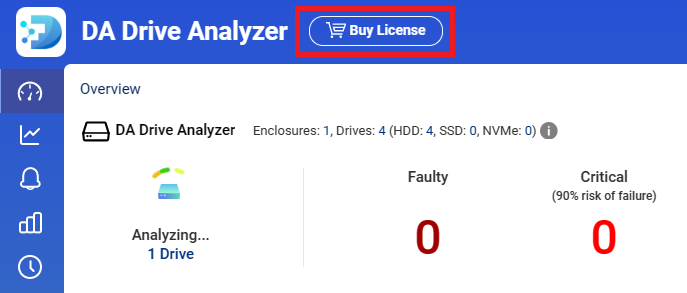
Tras hacer clic en este botón, se le guiará durante el proceso de compra y activación, y las licencias estarán disponibles para su uso inmediatamente. Puede haber descuentos disponibles para compras en bloque.
También puede adquirir las licencias en https://software.qnap.com/da-drive-analyzer.html y luego activarlas manualmente en el License Center. Para más información, consulte el tema de activación de la licencia en la Guía del usuario de QTS o en la Guía del usuario de QuTS hero.
- Si adquiere una licencia desde la aplicación, los usuarios de licencia solo se podrán activar en el NAS cuando la aplicación esté instalada.
- Si adquiere una licencia desde la página web de licencias (https://software.qnap.com/da-drive-analyzer.html):
- Si la licencia contiene un usuario de licencia, puede activar el usuario de licencia en cualquier dispositivo NAS.
- Si la licencia contiene múltiples usuarios de licencia, puede dividir los usuarios de licencia y activarlos en diferentes dispositivos NAS.
Por ejemplo, si adquiere 6 usuarios en la página web de licencias, puede activar 3 usuarios en el NAS-X y 3 usuarios en el NAS-Y.
- Una vez que se haya activado un usuario de licencia en un NAS, no se podrá transferir a otro NAS.
- En un futuro próximo, DA Drive Analyzer tampoco admitirá transferencias de usuarios de licencia de una ranura a otra.
E. Asignar usuarios de licencia a unidades
- En DA Drive Analyzer, vaya a la página Información general.
- Haga clic en Asignación de usuarios de licencia.
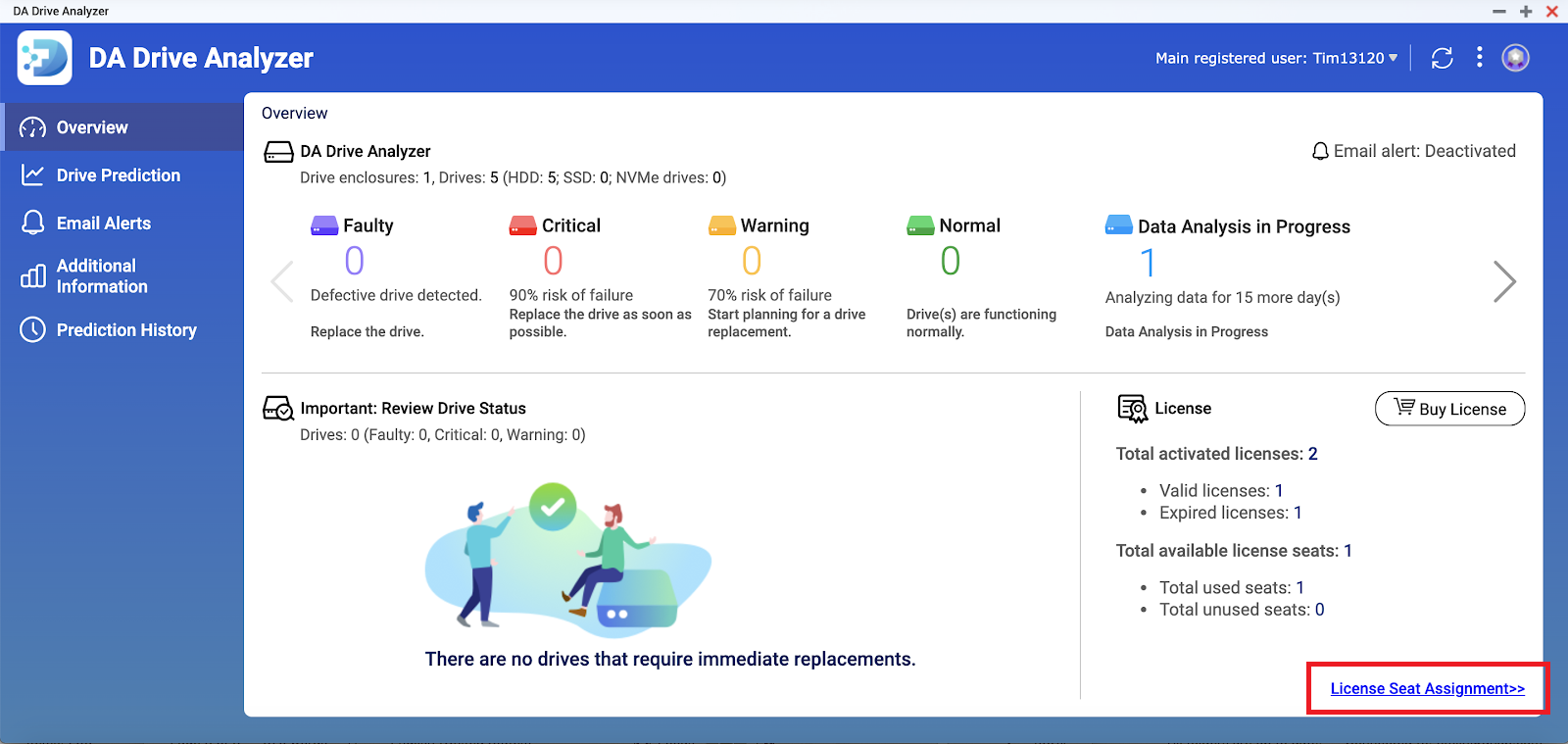
Se abrirá la ventana Asignación de usuarios de licencia.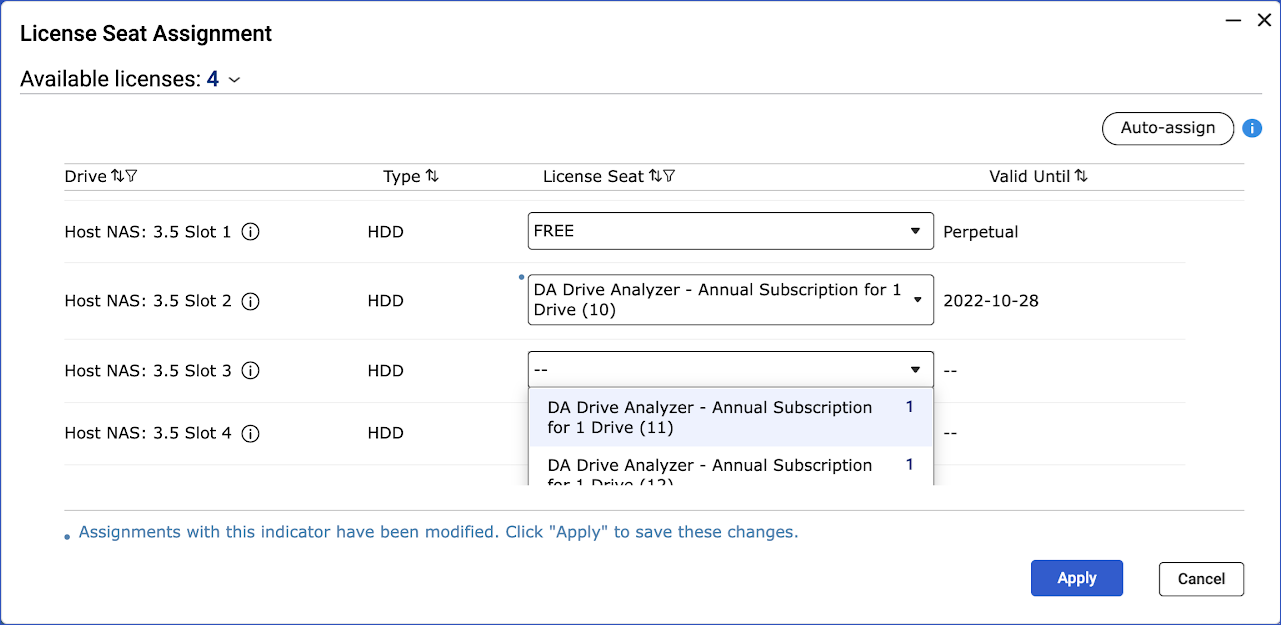
- Opcional: Haga clic en Asignar automáticamente para asignar secuencialmente los usuarios a las unidades disponibles.
- Opcional: Asigne manualmente usuarios de licencia individuales a unidades.
- Identifique una unidad.
- Bajo Usuario de licencia, haga clic en el menú desplegable para seleccionar un usuario de licencia disponible.
- Repita los pasos anteriores para cada ranura de unidad adicional.
- Haga clic en Aplicar.
Las licencias se aplicarán y se cerrará la ventana Asignación de usuarios de licencia.Nota- La asignación de una licencia a una unidad sin licencia puede dar lugar a un nuevo periodo de recopilación de datos de 1–2 días.
- Una vez que el motor de IA termine de analizar los datos de la unidad, las predicciones de estado de la unidad estarán disponibles en DA Drive Analyzer y también en el Portal de DA.
- Se necesita hasta un día de tiempo de procesamiento antes de que se actualicen las predicciones de estado de las unidades.





